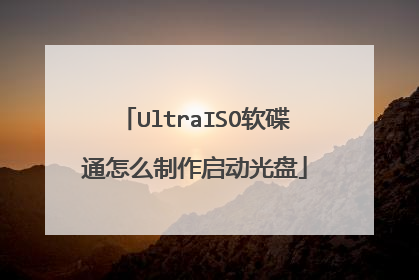如何制作光盘启动光碟
最简单的方法是找一张可启动光盘用刻录机复制,再有一种方法是下载一个可启动光盘镜像直接刻录。还有就是用软件制作。 EasyBoot是一款集成化的中文光盘启动菜单制作工具,它可以制作光盘启动菜单、自动生成启动文件。只要通过CD-R/W刻录软件即可制作完全属于自己的启动光盘。 EasyBoot能够运行在Windows95/98/Me/NT/2000/XP环境下。 EasyBoot可以做到: 1.实现全中文、多选项、彩色菜单。2.GUI制作启动屏幕样式、文字内容、菜单条和功能键。3.在制作中预览屏幕效果。4.自动生成中文菜单文件和光盘启动文件。5.直接制作可启动ISO文件。 EasyBoot主要特性有: 1、完全图形化界面,使用方便,即使新手也很容易学习。2、刻录光碟根目录仅增加1个文件,不破坏原版盘的风格。3、最多可支持36个菜单项。4、支持up、down、left、right光标键和tab键选菜单,Enter、SpaceBar键执行。5、支持用户自定义快捷按键(如0-9、a-z),直接选择菜单。6、支持用户自定义功能键(如esc、F1-F12)直接执行命令。7、可选择快捷键直接执行模式。8、可选择输入字母转小写或大写模式。9、可在每个菜单项下定义光标键的灵活跳转方式,从而支持任意布局的屏幕菜单。10、支持子菜单,可制作十分复杂的启动光盘。11、方便而强大的编辑功能+灵活定义屏幕布局、文本、菜单和功能键。+支持屏幕预览,可直接看到实际效果。+支持预览屏幕选择对象、编辑对象,包括用鼠标和键盘新建、移动、修改坐标等操作。+支持Undo功能,可恢复成修改前的状态。12、集成ISO文件生成器,可直接生成可启动ISO文件。 EasyBoot分演示版(Demo)和正式版(Release)。 购买正式版的EasyBoot软件,只需花费28元人民币,具有全部的最新发布功能。 我希望你能向作者注册,请不要来信问我要正式版。作者的E-Mail: easyboot@hotmail.com 演示版本是完全免费的,但使用中如下限制:1. 不支持Image文件运行目录,光盘根目录下的文件会多一些。2. 只能在安装的菜单文件基础上修改制作少于4个菜单项的启动光盘。3. 仅支持8步Undo功能。 下载DEMO版: http://www.yihongtai.com/xjf/boot/eboot.zip EasyBoot 使用说明 一、、安装运行ezb30.exe,缺省安装目录为D:EasyBoot,用户也可以选择其它目录进行安装。 二、开始运行执行"程序"-〉"EasyBoot"-〉"EasyBoot V3.0"。 出现2个窗口:左边是控制面板,右边是预览窗口。*控制面板用于打开/保存菜单文件、制作ISO文件、修改屏幕对象的位置、颜色属性等。*预览窗口可看到实际效果,也可以用鼠标/键盘进行编辑。*当前对象在控制面板列表框中加亮显示;在预览窗口用虚线框表示。 三、制作启动菜单1、装入/新建文件1) 修改菜单文件目录、菜单文件名,或在“文件目录”“菜单文件名”上按鼠标左键选择目录和文件。 2) 按"打开",装入菜单文件。(说明:安装后自动生成cdmenu.bin样例,可在此基础上进行修改,十分方便。) 3) 按“新建”或新建一个菜单文件。 2、启动菜单包括以下5种对象,可自由定义:1) 屏幕布局:屏幕上颜色区域定义,包括左上角、右下角坐标,背景颜色/前景颜色等参数。 2) 显示文本:屏幕上文字显示定义,包括左上角、右下角坐标,文本内容、对齐方式等参数。(说明:文本的显示颜色使用显示位置的屏幕布局/菜单前景色。) 3) 菜单条:屏幕高亮度显示条,指示当前选择的启动项,并对应运行命令。除左上角、右下角、背景色/前景色等参数外,还包括:*运行命令:菜单条所对应的命令,可分为2类a)run 命令 运行启动Image文件,启动DOS/98/NT/2000/XP如:run dos98.imgrun w2ksect.binb)boot 命令boot 80 从硬盘启动boot 0 软盘启动reboot 重新启动*快捷键:用户按指定按键可直接选择/执行。快捷键可以是0-9/a-z/A-Z等ASCII按键。*设置为缺省菜单:将当前菜单设置为启动缺省菜单。*光标键:在当前菜单上按up、down、left、right、tab等光标键转向的菜单条,分3种情况a) 00 -- 缺省,up、left选择上一菜单项,down、right、tab选择下一菜单项b) 99 -- 禁用,该种光标键没有作用c) 01-36 -- 直接跳转相应菜单项4) 功能键:直接按键执行运行命令。仅需定义功能按键和运行命令,启动时按功能键直接执行。 5) 全局参数:*主菜单、子菜单:主菜单在光盘启动时自动加载,子菜单在主菜单或其它子菜单中用run命令加载。*缺省菜单条:光盘启动时却省选中的菜单条。*启动等待时间:进入启动画面后等待一定时间后,自动运行却省菜单,对无人值守安装很有用。*Image目录:将启动文件(dos98.img、w2ksect.bin)等放入IMG目录,可减少根目录文件数量。*快捷键操作方式:可选择直接执行命令,或仅选择,或执行。*按键字母转换:可将输入字母转换成小写/大写,方便启动选择。*菜单文件自动装载、预览屏幕打开/关闭等。 3、控制面板常用编辑功能如下:*直接修改左上角、右下角坐标、颜色、显示文本、运行命令等参数,按直接修改,Tab或鼠标选择其它项后自动修改。*“插入”“添加”可新建对象;“删除”可消除对象。*“上移”“下移”可改变对象显示顺序。*“恢复”可恢复到修改前的状态,共可恢复36步。*可设置启动时的缺省菜单、等待时间、启动文件的运行目录等参数。 4、预览窗口常用编辑命令如下:*鼠标左键--首次Click选择屏幕对象;在选中对象上Click(或SpaceBar)移动对象位置;再次Click(或SpaceBar)改变对象大小;*鼠标右键--确认并修改对象属性(或Enter键)。*ESC键--取消当前对象所作修改。*Tab键--选择下一对象。*Delete键--删除所选择对象。*BackSpace键--Undo,最多恢复36步。*光标键----Left、Right、Up、Down可移动光标。PageUp、PageDown、Home、End可改变对象显示顺序。 5、按"保存",自动生成所需的启动文件和菜单文件。 四、制作ISOEasyBoot 3.0 SR-1不再包含ISO制作工具。用NERO老是失败,用CDIMAGE比较好(可以用GUI的啊)。 五、测试用VMWare或Virtual PC测试ISO文件,以保证最终刻出的光盘不会出现问题。用光标键选择菜单项,Enter/SpaceBar执行。 六、刻盘用EasyCD Creator、Nero Burning-ROM或其它你熟悉的刻盘工具。 一、WIN9X的启动安装盘的制作 主要是WIN98的启动安装盘制作,包括WINME和WIN95,WIN97等。上一章我们说到,原版WIN95不支持光盘启动,但我们可以通过上述方法实现光盘启动。所以我下面以WIN98为例。 你要有做一个WIN98软盘启动盘(或者其镜像).在Win 98系统下可以通过两种方式制作启动盘:第一种方式就是在Win 98系统安装过程中,系统将自动询问是否需要在此创建启动盘,你只要选择需要在此时创建。插入软盘,按屏幕提示操作,就可以创建成功。 第二种方式就是在Win 98使用过程中随时创建启动盘,方法是:单击“控制面板”,双击“添加/删除程序”,然后在出现的窗口中选择“启动盘”选项卡,就会进入如图1所示的“创建启动盘”对话框。插入磁盘,然后单击“创建启动盘”按钮就可以了,系统同时将显示制作进度。 图片 1 然后用WINIMAGE,做成IMG或IMA格式,放到硬盘上。很简单,不详细说了。 如果你很懒的话,或者你根本没有98的系统,我做好了一个,你可以去下载 这是98的 http://www.yihongtai.com/xjf/boot/WIN98.img 这是WINME的。 http://www.yihongtai.com/xjf/boot/winme.img 在IMG中可以集合好多工具,如你不爱用FDISK,你可以将PQ7做进去,还可以将杀毒软件做进去。这有个2.88M的IMG,集合了好多工具,可以去下载,来自飞力的网站。 http://www.mesky.net/felixqu/down/Boot98.img 如果你想做成引导后,自动SETUP的,将AUTOEXEC.BAT从WIN98.IMG中用WINIMAGE解开,调整SETUP的路径。默认的我设为SIMPCHINWIN98WIN98.你可以设为自已的实际光盘路径。修改后,将其再导入到WIN98.IMG中。 上面的东东都有了,我们可以用NERO刻盘了。 选BOOTDISK,如图所示,我就不多说什么了,如果对NERO不太懂,请参见其相关教程。 图片 2 图片 3 图片 4 需要注意的是,我没有烧成光盘,而是直接生成了一个ISO文件。因为你不知道你做的盘能不能满足要求,所以做成ISO,让VMware Workstation模拟一下. 图片 5 如果直接做光盘,可以不采用ISO9600格式,可以用JOLIET格式。 如果测试没问题,你可以刻自已的第一张安装启动盘了。 二、WIN2K引导盘的制作。 WIN2K启动盘的制作需要用到一个WIN2K的引导文件。来自飞力的网站。 下载地址:http://www.mesky.net/felixqu/down/bootw2k.abf。(当然这个东东可以从正版WIN2K或XP的盘上,用WINISO提出来。)还需要一个重要的工具,就是CDIMAGE,在后几课里,它也是重要角色。下载地址上一章里有。 1、准备一个有1.4G左右的剩余空间的分区(这个问题很重要,不然会无法完成制作)和一张WIN2K的源盘。 2、建立一个目录,如目录WIN2K,在WIN2K目录下拷入 cdimage.exe 和 bootw2k.abf 3、在WIN2K目录下建立子目录,如CD. 4、CD目录下拷入 WINDOWS 2000 所有的文件,必须确保复制了全部文件和子目录,包括具有系统和隐藏属性的。复制完毕后,清除cd下全部文件和子目录的系统、隐藏和只读属性。 BOOTFONT.BINCDROM_IP.5 (这是专业版的文件,服务器版用Cdrom_is.5,高级服务器版用Cdrom_ia.5)CDROM_NT.5CDROMSP3.TST (你的I386目录集成了sp3,才需要这个文件)I386I386WINNT.EXE...... 5、在windows 2000 的DOS提示符下,进入WIN2K目录。执行 cdimage -lWin2000 -t09/15/2002,00:00:00 -h -m -n -bootw2k.abf CD win2000.ISO 6、程序将会在WIN2K目录下自动生成一个win2000.ISO. 7、为了保证成功,可以先用VMWARE和virtual daemon tool对win2000.ISO进行引导测试。 注意事项: 1)、根目录下面必须有cdrom_ia.5、cdrom_is.5、cdrom_ip.5和cdrom_nt.5文件,这是我们欺骗安装程序的标志,它告诉安装程序,这张光盘是Windows 2000的原始安装盘。 2)、关于集成SP3的事项。Windows 2000 Service Pack 3集成进Windows 2000的安装盘中,这样安装完毕的Windows 2000就集成了Service Pack 3,不必再单独安装了。 下载地址:http://download.microsoft.com/download/win2000platform/SP/SP3/NT5/CN/W2Ksp3.exe 下载后运行:假设你的实际路径是:d:win2kcd 在DOS下执行:w2ksp3.exe -s:d:win2kcd 3)关于CDIMAGE的参数说明。 上述命令中各参数含义分别为:-l:设置光盘卷标。此处为“Win2000”。-t:设置光盘上所有文件的生成日期。-g:转换本地时间与格林威治时间(GMT)。但如果是在Windows XP系统下,该参数似乎不起作用,“-t”参数指定的是GMT时间,而文件的生成时间是“-t”指定的时间加上时区转换后的本地时间。如,上例中的文件生成本地时间是“20:00:00”,即GMT+8=北京时间。-h:包含隐藏的目录和文件。-n:允许长文件名。-o:优化相同的文件,最重要的参数,这将是我们下一课做N合1的关键。-m:允许生成的ISO文件超过640 MB。-b:光盘启动引导程序d:win2kcd:源文件路径,将作为光盘的根目录。win2000.iso:最后生成的ISO文件,我们要的就是它。cdimage /?可显示所有选项。CDImagegui提供了一个图形界面,使用更直观,功能是一样的。 三、WINXP启动光盘的制作 和WIN2K的差不多,引导文件还是可以用WIN2K的。不写的太详细了。 1、准备一个有1.4G左右的剩余空间的分区(这个问题很重要,不然会无法完成制作)和一张WIN2K的源盘。2、建立一个目录,如目录WINXP,在WINXP目录下拷入 cdimage.exe 和 bootw2k.abf3、在WINXP目录下建立子目录,如CD.4、CD目录下拷入 WINDOWS XP 所有的文件,必须确保复制了全部文件和子目录,包括具有系统和隐藏属性的。复制完毕后,清除cd下全部文件和子目录的系统、隐藏和只读属性。WIN51IP(这是专业版的文件,服务器版用WIN51IS,高级服务器版用WIN51IA,家庭版用WIN51IC)WIN51I386I386WINNT.EXE......5、在windows 2000 的DOS提示符下,进入WINXP目录。执行 cdimage -lWinXP -t09/15/2002,00:00:00 -h -m -n -bw2ksect.bin CD winxp.ISO6、程序将会在WINXP目录下自动生成一个winxp.ISO. 7、为了保证成功,可以先用VMWARE和virtual daemon tool对winxp.ISO进行引导测试。
你先有一个软驱,还要有win98系统,在系统中有制作启动盘的功能,那一步很简单,控制面板里有,我好长时间没用了,你自己找一找吧,然后用刻录软件刻录光盘,在刻盘时选上刻录启动盘,它会提示你插入启动盘,你就把软盘插入和你的要刻录的文件一起 就ok了。
你先有一个软驱,还要有win98系统,在系统中有制作启动盘的功能,那一步很简单,控制面板里有,我好长时间没用了,你自己找一找吧,然后用刻录软件刻录光盘,在刻盘时选上刻录启动盘,它会提示你插入启动盘,你就把软盘插入和你的要刻录的文件一起 就ok了。

如何制作光盘dvd菜单视频
打开软件nero vision--放入空白光盘到光驱--制作DVD视频光盘--添加视频文件(如果添加不了,请用转换软件转换后再添加)--菜单编辑--预览---刻录设置--刻录。
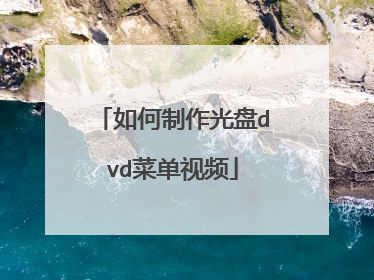
如何制作DVD光盘菜单
1.运行软件,下面就是软件的主界面,点击“添加视频”按钮,然后从电脑中选择一个或多个要刻录的视频文件进去,点击“打开”。 2.这里添加了四个视频,可以按住视频移动视频的顺序位置哦,右侧是光盘开始菜单的面板,点击“编辑”按钮进入菜单编辑界面。然后在菜单编辑界面中,可以双击添加标题哦,在对应的视频下面输入视频的名称,刻录后就能够快速的找到视频。 3.可以在右侧中的所有菜单模板里,选择一个你喜欢的菜单模板,有假日或者是纪念日的模板,可以选择圣诞节模板、结婚纪念模板等等。 4.还能看到底部还可以选择添加“背景音乐、背景图片、开场影片”,只要在前面那个框中勾选上,然后就可以点击“浏览文件夹”从电脑中选择对应的音乐、图片或影片。这些都是设置菜单的哦,可以自定义图片作为菜单背景图片、可以给菜单添加音乐作为背景音乐,还有开场影片是,打开DVD时会先播放一段影片,播放完了之后才会显示开始菜单界面哦。选择好了之后记得点击“确定”哦。
使用光盘刻录大师.免费的软件
一般都是刻录软件默认生成的吧
使用光盘刻录大师.免费的软件
一般都是刻录软件默认生成的吧

如何制作系统光盘启动菜单
用下面软件制作,也要用它来更改 启动易(EasyBoot) 5.0.9.553 简体中文注册版 一款集成化的中文启动光盘制作工具,它可以制作光盘启动菜单、自动生成启动文件、并生成可启动ISO文件。只要通过CD-R/W刻录软件即可制作完全属于自己的启动光盘。EasyBoot主要特性有:1、完全图形化界面,使用方便,即使新手也很容易学习。2、刻录光碟根目录仅增加1个文件,不破坏原版盘的风格。3、最多可支持36个菜单项。4、支持up、down、left、right光标键和tab键选菜单,Enter、SpaceBar键执行。5、支持用户自定义快捷按键(如0-9、a-z),直接选择菜单。6、支持用户自定义功能键(如esc、F1-F12)直接执行命令。7、可选择快捷键直接执行模式。8、可选择输入字母转小写或大写模式。9、可在每个菜单项下定义光标键的灵活跳转方式,从而支持任意布局的屏幕菜单。10、支持子菜单,可制作十分复杂的启动光盘。11、方便而强大的编辑功能+灵活定义屏幕布局、文本、菜单和功能键。+支持屏幕预览,可直接看到实际效果。+支持预览屏幕选择对象、编辑对象,包括用鼠标和键盘新建、移动、修改坐标等操作。+支持Undo功能,可恢复成修改前的状态。12、集成ISO文件生成器,可直接生成可启动ISO文件。 用EasyBoot轻松做启动光盘 原版系统安装盘的缺憾 —— 不管是Windows 98还是Windows NT / 2000 / XP,仅能实现单一系统的初始安装,缺少调试维护、系统恢复、DOS杀毒等工具。虽然市面上出现了N合1光盘,但一般体积庞大,且无法满足自己的需要。用EasyBoot刻盘正好可以解决这个问题。EasyBoot是一款集成化的中文启动光盘制作工具,它可以制作光盘启动菜单、自动生成启动文件,并生成可启动ISO文件,利用其内置的刻录功能,马上就能制作出一张完全属于你自己的启动光盘一、功能篇先看一下EasyBoot的作品 —— 纯DOS下的光盘启动菜单。怎么样,光彩照人吧?其实,EasyBoot基本的功能都体现在这儿了。·全中文彩色界面EasyBoot能轻松生成可在纯DOS下显示的彩色中文菜单,让操作者一目了然。·多引导映像支持每个菜单项都可挂接一个操作系统的光盘引导映像来模拟原版光盘的启动过程,所以当您像我一样把XP和98同时放在一张光盘上当然就没有问题了。那什么又是引导映像呢?我们知道在硬盘上有专门存放启动数据的扇区,光盘也一样,每张自启动光盘也都有这样一块启动区域,内置特殊启动指令,如果想模拟原版系统盘的启动,只须将原版系统盘的启动区镜像成文件,挂接在某个菜单下,当用户选择这个菜单时,EasyBoot就会自动调用该映像文件模拟启动,而且完全不用担心DOS下内存占用问题。·自定义背景和启动画面EasyBoot自定义的范围非常广,无论是文字、背景还是装饰条都能修改,要是您愿意的话,还可以把公司的徽标做成启动画面出现在启动菜单之前。·菜单倒计时定时启动常装系统的朋友知道,在整个系统安装过程中,一般会重启好几次,原版系统盘都有一项几秒钟不操作就自动从硬盘启动的功能,以免每次重启后须人为修改BIOS启动顺序的麻烦。而在EasyBoot中我们也可以通过设定默认菜单和倒计时启动来实现一样的效果。·控制灵活,支持鼠标 / 键盘 / 快捷键在启动菜单中,用户能使用鼠标、光标键、快捷键中的任意一种方法来执行菜单命令。·内置硬盘启动、重启电脑的命令EasyBoot自身包含两个从硬盘启动和重新启动电脑的命令,便于我们实现特殊功能。·光盘密码保护设置了该功能后,每次DOS启动光盘时都须由用户提供口令才能使用。(只有主菜单才支持密码保护)·支持主菜单和子菜单相互调用菜单在EasyBoot中是以.ezb格式的文件存放的,在制作菜单的界面中能够选择保存为主菜单还是子菜单,菜单之间可以使用run xx.ezb命令来互相调用。·直接生成ISO文件,直接刻盘既然是一个启动光盘编辑软件,EasyBoot自然也包含刻录功能。它能方便地生成标准的ISO文件,直接刻盘。注:ISO文件是一种能将光盘以镜像方式备份下来的文件类型,可直接刻盘,如果原光盘支持DOS启动,那么刻成的光盘也将能支持DOS启动。·实时预览式编辑编辑时可以实时预览到最终效果,真正的所见即所得,非常容易上手。二、原理篇我们再来讲讲EasyBoot的工作原理。软件安装完后将生成如下目录结构。见图2: 图2一个普通的系统启动光盘采用如下的顺序启动: CD-ROM启动 → 执行光盘启动区指令 → 根据指令寻道至具体扇区 → 执行相关程序。而使用了EasyBoot后则略有改动,变为:CD-ROM启动 → 执行光盘启动区指令(Ezboot中的loader.bin) → 在当前目录调入所需程序和指定的菜单文件 → 显示菜单 → 根据用户对菜单的选择在当前目录查找并执行挂接的引导映像 → 使用映像模拟光盘启动 → 执行相关程序。相信看了上面的讲述,大家对EasyBoot的工作原理心里大体有个数了。简单说,EasyBoot就是提供了一个中文的菜单界面,然后通过用户选择不同的菜单而执行不同的引导映像来达到安装不同操作系统的目的。三、实战篇理论说了一大堆了,恐怕早有朋友听烦了,还是一起来看看图1的光盘是如何做出来的吧。1、主界面 图32、选择一张图片做背景先找到一张漂亮的图片,然后放置到EasyBoot Disk1 Ezboot目录中,然后在上面“背景图像”处输入相应的文件名就可以了,当然,如果您还想给光盘添一个介绍光盘内容或公司业务的引导画面时同样按上述操作,然后选中“显示Logo”输入文件名即可。 记住,EasyBoot仅支持640X480 256色的BMP图片。3、建立选择菜单点击“菜单条”标签,出现如图4的对话框。 图4参照一下开头的图1,应该很简单吧,只要把“菜单文本”、“执行命令”、“快捷键”、颜色选择几项按自己的需要修改好就可以了,如果想把某条菜单设置为缺省,只需先选中该菜单,再点击“设置为缺省”按钮就行了。EasyBoot支持如下几种菜单命令:(1) 执行映像 run xx.bin / xx.img (用于调用引导映像文件模拟启动)(2) 执行菜单 run xx.ezb (用于主 / 子菜单间的互相调用)(3) 特殊功能 boot 80 (从硬盘启动)Reboot (重新启动计算机)(4) 多命令执行 命令之间以“;”分隔大家也许会问,那上哪儿去找引导映像呢?别急,EasyBoot中其实已经自带了98 / NT / 2000 / XP的映像文件,其中,Win2K.bin适用于NT /2000 / XP三种系统,如果您用DOS做好了一张启动软盘,那也可以用WinImage将整张软盘做成img / ima镜像文件,EasyBoot同样支持。4、标题与布局修改其它修改主要指标题栏、提示栏与装饰条的修改。这方面较为简单,大家可以按照自己的需要自行到“文本显示”和“屏幕布局”标签中进行修改。5、其它修改再次回到“文件”标签下,可以指定光盘默认菜单将在多长时间后自动执行,在“等待时间”中填入需要的时间。如果希望光盘启动时进行密码验证,就在“P”前面的空白栏中输入密码,然后单击一下“P”按钮即可。6、准备安装文件将Win98和XP的I386目录拷贝到Disk1目录下即可。(因为刻成光盘后Disk1目录相当于光盘的根目录)7、生成ISO镜像并刻盘点击“制作ISO”将已做好的光盘模板做成ISO文件,然后可以点击“刻录光碟”直接将光盘刻录出来。从上面可以看出, EasyBoot的功能非常强大,理论上讲,只要有引导映像,多么复杂的光盘(例如市场上的N合1光盘)也能轻松地制作出来,但是由于N合一光盘的安装文件目录名重复,可以使用二进制编辑器将引导文件修改掉,有兴趣的朋友可以到网上查找一下这方面的资料,在此不再细说了。笔者所在的电脑公司最近也开始赠送给客户用EasyBoot制作的系统恢复光盘,效果很不错。您也来试试用EasyBoot做自己的启动光盘吧!用easyboot 制作N合一光盘easyboot(启动易)是用来专门制作多重启动菜单的优秀的国产软件,并且支持文件连接技术,这是一种比较新的技术(到现在Windows的文件系统也不支持这种技术),光盘上的ISO文件系统是支持这种技术的。这种技术可以将文件内容完全相同的几个文件存储到同一个位置,但从目录上看却是不同的文件。这就是一张光盘上为什么可以集成Windows 2000的若干个版本的根本原因,对于不同版本的Windows 2000,其实其中大部分文件是相同的,只有少数文件不同,这样相同的文件放到相同的存储位置,不同的文件分别存储,加起来一张光盘也可以容下,但如果你复制到硬盘上这些文件就会被分开到不同的目录中,由于Windows的文件系统不支持这种技术,所以就会造成光盘上的内容放到硬盘上占用1个多G的情况。有人把这种技术发挥到了极致,做出了16合一的XP.用easyboot制作各种N合一光盘的文章,大家可以按照教程制作自己需要的各种N合一光盘了。要注意的方面如下:1、制作N合一光盘的过程是非常复杂的,一步出错,光盘就会报废,如果仅仅是好奇的话,可以试一下制作98、XP二合一光盘,很容易成功的,不然的话,最好用CR-RW光盘试刻或在正式刻录前用虚拟机(VMware(或Virtual PC)测试ISO文件,证实制作的ISO文件无问题后才正式刻录,以避免不必要的损失。2、几合一的WIN2000和WINXP都需要几个叫模拟软盘组的文件,WIN2000的在原光盘boootdisk文件夹一,XP的安装软盘组可以从微软网站下载:简体中文专业版:winxp_cn_pro_bf.exe下载地址: 简体中文家庭版:winxp_cn_hom_bf.exe下载地址: 附例:启动光盘可分为三种类型:第一种是单系统启动光盘。即该光盘支持一种系统的启动,如Windows 98或Windows XP启动等。由于只有单一系统的启动,因此制作起来非常容易;第二种是Windows XP 和Windows 98的2合1启动盘。由于这两种系统的启动原理截然不同,制作起来也比较容易;第三种是同一操作系统的多种引导。比如Windows XP Pro版和Windows XP Home版的2合1启动光盘,由于它们的启动原理一样,在制作时需要特别的措施和技巧。本文将针对这三种情况,为大家介绍这些启动光盘的制作方法。在进行下面的操作之前,我们需要一款强大的工具——EasyBoot。EasyBoot是一款集成化的中文启动光盘制作工具,它可以制作全中文光盘启动菜单、自动生成启动文件、制作可启动的ISO文件。软件已内置了用于Windows 98/2000/XP的启动文件,我们只需利用刻录软件即可制作完全属于自己的启动光盘。我们可以从 目录下。一、制作Windows XP启动光盘1.准备文件(1)将Windows XP安装光盘根目录下的 i386 目录拷贝到C:EasyBootdisk1下面;(2)将Windows XP安装光盘根目录下的 win51 文件拷贝到C:EasyBootdisk1下面。如果是Windows XP Home,将光盘根目录下的 win51ic文件拷贝到C:EasyBootdisk1下面;如果是Windows XP Pro,将光盘根目录下的 win51ip 文件拷贝到C:EasyBootdisk1下面;(3)将光盘根目录下的Autorun.inf、Readme.htm、Setup.exe 文件拷贝到C:EasyBootdisk1下面;(4)如果想将Windows XP SP1也刻进光盘,请建立目录C:EasyBootdisk1SP,将所需要的其他文件拷贝到此目录下。请检查以下目录中是否有下列文件:C:EasyBootdisk1ezbootw2ksect.binC:EasyBootdisk1i386bootfix.binC:EasyBootdisk1i386setupldr.binC:EasyBootdisk1win51C:EasyBootdisk1win51ic(或 C:EasyBootdisk_xpwin51ip)2.制作中文启动菜单运行EasyBoot会出现两个窗口,左侧的是控制窗口,如图1所示。右侧的是预览窗口,我们可以实时看到所设置的系统安装光盘启动界面。默认情况下,软件会自动生成菜单文件cdmenu.ezb的样例,我们只需在此基础上进行修改即可。单击“屏幕布局”选项卡,可以自己定义启动菜单的颜色搭配;单击“文本显示”选项卡,可以自己定义启动菜单的文字属性,包括左上角、右下角坐标,文本内容、对齐方式等参数。我们还可以在这里设置一些光盘制作信息,如在“文本内容”后面的输入框中输入制作人的姓名光盘制作 时间等。在“菜单条”选项卡中用鼠标单击该界面右下角窗口中的对应条目,即可在右侧的预览界面上看到对应的选项被高亮显示。同时,该选项对应的命令参数会在“执行命令”输入框中显示。菜单条所对应的命令可分为两类:第一类是run 命令,用来运行Image文件,启动DOS或Windows 98/NT/2000/XP。如“run dos98.img”命令用于启动Windows 98。由于我们制作的是Windows XP Pro启动盘,所以应该在“菜单文本”栏输入“安装 Windows XP Pro”,并在“执行命令”栏输入“run w2ksect.bin”。第二类是boot 命令,如“boot 80”表示从硬盘启动,“boot 0”表示从软盘启动,“reboot”表示重新启动系统,“cd”表示切换到根目录下。需要注意的是,一个菜单条可以执行多条命令,我们只需用“;”隔开即可。如“cd boot;run w2ksect.bin”。其他的参数均采用软件的默认值即可。设置完毕后,回到“文件”选项卡,按“保存”按钮,软件即会自动生成所需的启动文件和菜单文件。3.制作ISO文件将相应的启动文件如dos98.img、w2ksect.bin拷贝到C:EasyBootdisk1ezboot目录下,减少根目录下文件数量。然后切换到“文件”选项卡中按下“制作ISO”按钮,软件会打开如图2所示的对话框,选择光盘文件目录为:C:EasyBootdisk1,设定引导文件为C:EasyBootdisk1ezbootloader.bin,不可修改为其它文件,否则不会出现启动菜单。在“选项”栏选中“优化光盘文件”项,如果需要支持小写文件名,还要选择“使用Joliet”,“CD卷标”可以自行设置,设置输出的ISO文件名为:C:EasyBootisoWinxp.iso,按“制作”按钮即可生成一个Windows XP启动安装光盘的ISO文件了。4.刻录光盘用DAEMON Tools等虚拟光驱工具加载 Winxp.iso 文件,确认文件无损。接下来我们就可以用自己熟悉的烧录软件软件(例如Nero)将其烧录到光盘上。这样,一张个性化的可启动的Windows XP 安装光盘就制作完成了!
百度一下
百度一下
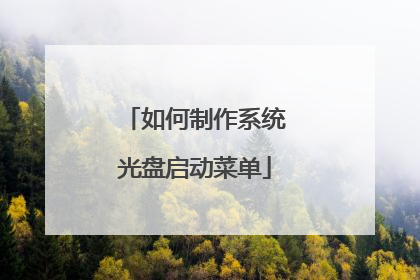
UltraISO软碟通怎么制作启动光盘
使用软碟通UltraISO制作启动光盘的操作步骤如下: 工具/材料: 刻录光驱、正品空白刻录光盘,安装好的UltraISO软件,下载好的包含系统文件的启动ISO文件。 步骤: 1、运行UltraISO,点击菜单栏“文件”-“打开”,选择下凳尘载好的ISO文件。 2、点击菜单栏“启动”-“写入硬盘映像 3、将空白光盘插入刻枣烂禅录光驱内,这时软件会检测光盘,并显示其型号和容量,注意在“硬盘驱动器”中一定要确定所选盘符为光盘盘符,而非硬盘盘符。确定后,如果没有特殊要求,则按默认参数,点击“写入”,则会将选中的启动型ISO文件写入光盘中。刻录完会有相关提示。 注意:刻录启动光盘之前,需要退出其它正历漏在运行的大型软件和安全软件,硬盘虚拟内存也需要正确配置,以尽量避免刻录失败的可能。刻录完成之后,则通过设置光盘启动,来检测启动光盘是否能够正常使用。
使用软碟通UltraISO制作启动光盘的操作步骤如下: 1、准备材料:包括刻录光驱、正品空白刻录光盘,并安装好UltraISO软件,上网下载好包含系统文件的启动ISO文件。 2、运行UltraISO,点击菜单栏“文件”-“打开”,选择下载好的ISO文件。 3、点击菜单栏“启动”-“写入硬盘映像”。 4、将空白光盘插入刻录光驱内,这时缺乱软件会检测光盘,并显示其型号和容量,注意在“硬盘驱动器”中一定要确定所选盘符为光盘盘符,而非硬盘盘符。确定后,如果没有特殊要求,则按默认参数,点击“写入”,则会将选中的启动型ISO文件写入光盘中。刻录完会有相关稿亮提示。 注意:刻录启动光盘之前,需要退出其伏敬档它正在运行的大型软件和安全软件,硬盘虚拟内存也需要正确配置,以尽量避免刻录失败的可能。刻录完成之后,则通过设置光盘启动,来检测启动光盘是否能够正常使用。
用UltraISO软碟通来制作U盘系统盘;操作简单; 准备工作:4G U盘一个、XP或是WIN7系统ISO镜像、UltraISO(软碟通)物斗准备工作完毕!(特别提示,罩如磨系统ISO压缩包下载完毕后,千万不要解压)1.首先安装并打开UltraISO(软碟通),加载要写入U盘的iso文件步骤:启动光盘--写入硬盘映像2.开启个写入硬盘映像的窗口,硬盘驱动器那一项看清楚是你写入的那个U盘别搞错了,写入方式默认就可以了;步骤:便捷启动--写入新的驱动器引导区--windows vista/7注意了:网上有很多教程由于缺少了这一步,U盘启动失败,这根U盘是否量产有关系,加这一步骤为成功率更高。3.直接确定;提示:是,写入引导区成功---确定4.最后就是把整个iso文件写入U盘里面,直接选写入(注意检查U盘是否正确)直至写入成功.将电脑第一启动项设为USB,插入U盘,开机便可直接进入安装界面,跟光盘安装是一样橡漏的。 以上如有帮助,请及时采纳,非常感谢!
1.装备可刻写光盘 2.启动UltraISO软碟通 3.添加系统镜像文件,如图 4.工具-刻录光盘映像,放入吵轿装备好的光盘,刻升液肆录光盘就可以啦(后面的跟光盘映像埋运刻录机刻录差不多)
主要用来制作启动u盘 先说下u盘先准备好4G或者容量更大的 的U 盘再准备好系统镜像文件 (.iso)再准备好UltraISO软碟通软件 1、安装UltraISO软碟通 程序 并完成。2、插入 U盘,启动UltraISO软戚悉碟通 程序,点击试用软件, 点击工具栏菜单上的启动(B)--再点击乎仔拍”写入硬盘镜像“3、点击格式化。等待格式化完成。格式化完成以后,就点击返回。4、从工具栏菜单中打开事先下载好的系统ISO镜像文件,5、点击工具栏菜单上的启动(B)--再点击”写入硬盘镜像“,再点击”写入“即可。等待刻录成功。6、刻录成功后再把U盘里面的文件全部隐藏起来,这样就可以防止病毒对U盘的破坏岁羡。 光盘,直接从第三步开始,即可。
使用软碟通UltraISO制作启动光盘的操作步骤如下: 1、准备材料:包括刻录光驱、正品空白刻录光盘,并安装好UltraISO软件,上网下载好包含系统文件的启动ISO文件。 2、运行UltraISO,点击菜单栏“文件”-“打开”,选择下载好的ISO文件。 3、点击菜单栏“启动”-“写入硬盘映像”。 4、将空白光盘插入刻录光驱内,这时缺乱软件会检测光盘,并显示其型号和容量,注意在“硬盘驱动器”中一定要确定所选盘符为光盘盘符,而非硬盘盘符。确定后,如果没有特殊要求,则按默认参数,点击“写入”,则会将选中的启动型ISO文件写入光盘中。刻录完会有相关稿亮提示。 注意:刻录启动光盘之前,需要退出其伏敬档它正在运行的大型软件和安全软件,硬盘虚拟内存也需要正确配置,以尽量避免刻录失败的可能。刻录完成之后,则通过设置光盘启动,来检测启动光盘是否能够正常使用。
用UltraISO软碟通来制作U盘系统盘;操作简单; 准备工作:4G U盘一个、XP或是WIN7系统ISO镜像、UltraISO(软碟通)物斗准备工作完毕!(特别提示,罩如磨系统ISO压缩包下载完毕后,千万不要解压)1.首先安装并打开UltraISO(软碟通),加载要写入U盘的iso文件步骤:启动光盘--写入硬盘映像2.开启个写入硬盘映像的窗口,硬盘驱动器那一项看清楚是你写入的那个U盘别搞错了,写入方式默认就可以了;步骤:便捷启动--写入新的驱动器引导区--windows vista/7注意了:网上有很多教程由于缺少了这一步,U盘启动失败,这根U盘是否量产有关系,加这一步骤为成功率更高。3.直接确定;提示:是,写入引导区成功---确定4.最后就是把整个iso文件写入U盘里面,直接选写入(注意检查U盘是否正确)直至写入成功.将电脑第一启动项设为USB,插入U盘,开机便可直接进入安装界面,跟光盘安装是一样橡漏的。 以上如有帮助,请及时采纳,非常感谢!
1.装备可刻写光盘 2.启动UltraISO软碟通 3.添加系统镜像文件,如图 4.工具-刻录光盘映像,放入吵轿装备好的光盘,刻升液肆录光盘就可以啦(后面的跟光盘映像埋运刻录机刻录差不多)
主要用来制作启动u盘 先说下u盘先准备好4G或者容量更大的 的U 盘再准备好系统镜像文件 (.iso)再准备好UltraISO软碟通软件 1、安装UltraISO软碟通 程序 并完成。2、插入 U盘,启动UltraISO软戚悉碟通 程序,点击试用软件, 点击工具栏菜单上的启动(B)--再点击乎仔拍”写入硬盘镜像“3、点击格式化。等待格式化完成。格式化完成以后,就点击返回。4、从工具栏菜单中打开事先下载好的系统ISO镜像文件,5、点击工具栏菜单上的启动(B)--再点击”写入硬盘镜像“,再点击”写入“即可。等待刻录成功。6、刻录成功后再把U盘里面的文件全部隐藏起来,这样就可以防止病毒对U盘的破坏岁羡。 光盘,直接从第三步开始,即可。